Windows 10: Как разделить/объединить жесткий диск (без программ)?
Мой опыт разбивки и объединения разделов жесткого диска (томов) средствами Windows 10, без использования сторонних программ. В windows 8.1 и 7 все действия похожие.
Утилиту отвечающую за работу с разделами диска можно запустить нажав клавиши Win+R и набрав diskmgmt.msc в строке "Выполнить".
Есть способ проще: нажмите правую клавишу мыши на кнопке пуск (для win 10 это логотип в нижнем левом углу экрана) и выберите «Управление дисками»
Теперь необходимо выбрать том который вы хотите разделить.
Кликните по нему правой кнопкой мыши и выберите пункт «Сжать том».
В появившемся окне, укажите «Размер сжимаемого пространства» тот размер, который вы хотите выделить под новый диск (логический раздел). Нажмите кнопку «Сжать».
Появилось «Не распределенное» пространство.
Кликнув по нему правой кнопкой мыши выбираем «Создать простой том».
Указав размер раздела, файловую систему, метку тома и назначив букву жму далее.
Полученный результат можно увидеть в проводнике.
Для объединения разделов необходимо будет удалить не нужный раздел, что уничтожит все данные на нем и только потом система даст выполнить объединение.
Любые действия по объединению, разделению, разбивке, форматированию вашего диска могут привести к потере информации!
Источник:
ССЫЛКИ
✔ Канал на Youtube ►
✔ Твиттер ►
✔ Instagram ►
✔ ЖЖ ►
✔ Почта ► 7tem@7tem.com
✔ Сайт ►
Share this content:


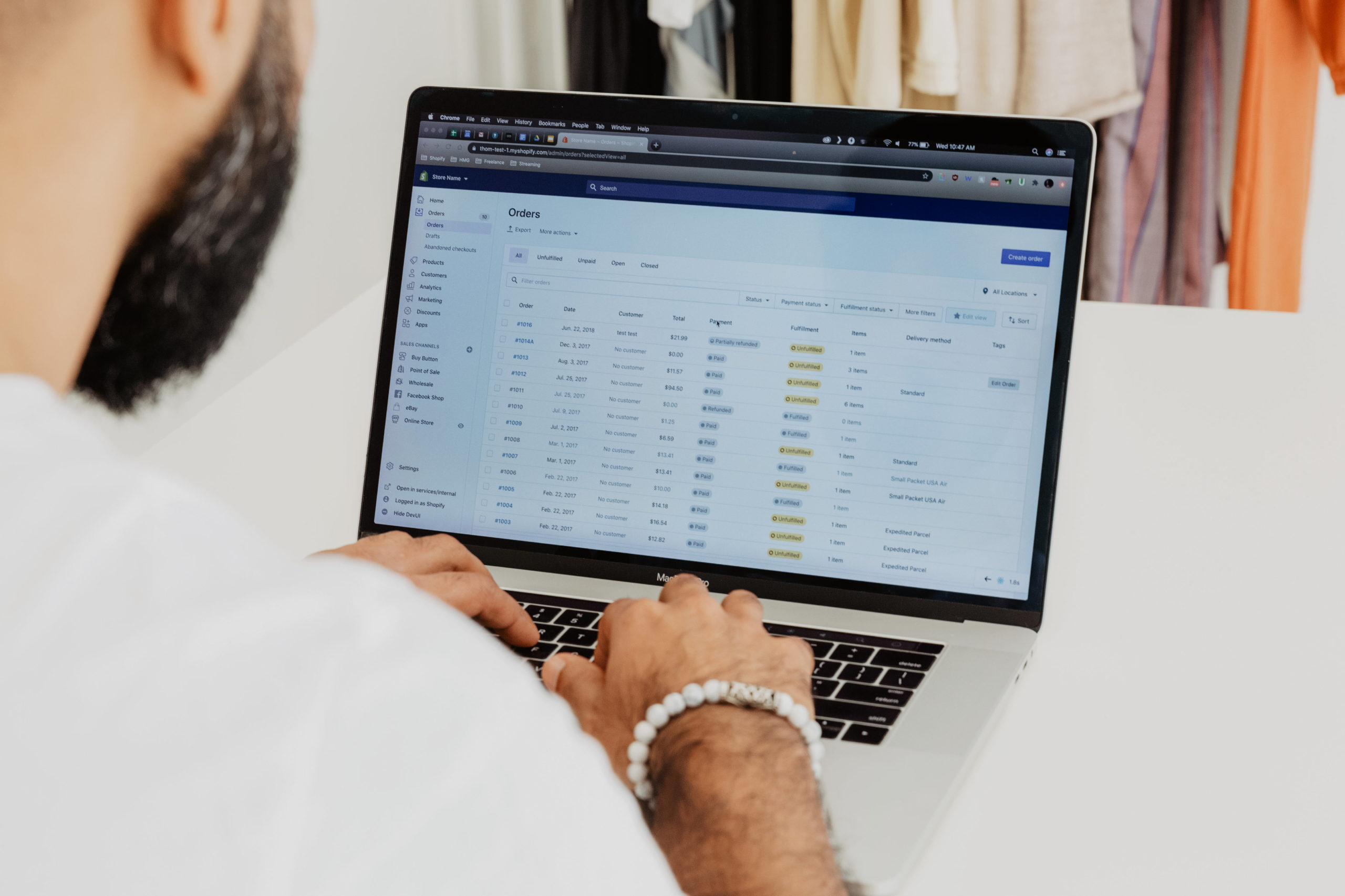





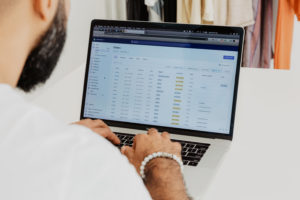




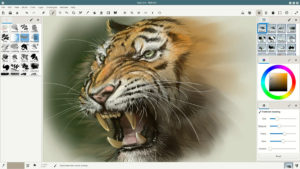






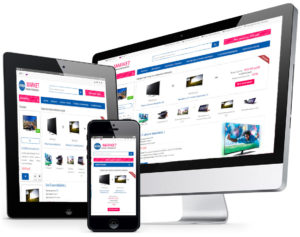




Отправить комментарий